-
Endpoint Management-Integration mit Microsoft Endpoint Manager
-
Vorbereitung zum Registrieren von Geräten und Bereitstellen von Ressourcen
-
Zertifikate und Authentifizierung
-
Authentifizierung mit Domäne bzw. mit Domäne und Sicherheitstoken
-
Authentifizierung mit Clientzertifikat oder Zertifikat und Domäne
-
Authentifizierung mit Azure Active Directory über Citrix Cloud
-
Authentifizierung mit gruppenbasierter Azure Active Directory-Verwaltung
-
Authentifizierung mit Azure Active Directory über Citrix Gateway für die MAM-Registrierung
-
Authentifizierung mit Okta über Citrix Gateway für die MAM-Registrierung
-
Authentifizierung mit einem lokalen Citrix Gateway über Citrix Cloud
-
-
Deklarative Geräteverwaltungsrichtlinien (Technical Preview)
-
Endpoint Management-Richtlinie zur Deinstallation von Geräten
-
Geräterichtlinie für iOS- und macOS-Profile importieren
-
Geräterichtlinie für die maximale Anzahl residenter Benutzer
-
-
Gruppenregistrierungseinladungen in Endpoint Management senden
-
Zertifikatbasierte Authentifizierung mit EWS für Secure Mail-Pushbenachrichtigungen konfigurieren
-
On-Premises DHA-Server zum Nachweis der Geräteintegrität konfigurieren
This content has been machine translated dynamically.
Dieser Inhalt ist eine maschinelle Übersetzung, die dynamisch erstellt wurde. (Haftungsausschluss)
Cet article a été traduit automatiquement de manière dynamique. (Clause de non responsabilité)
Este artículo lo ha traducido una máquina de forma dinámica. (Aviso legal)
此内容已经过机器动态翻译。 放弃
このコンテンツは動的に機械翻訳されています。免責事項
이 콘텐츠는 동적으로 기계 번역되었습니다. 책임 부인
Este texto foi traduzido automaticamente. (Aviso legal)
Questo contenuto è stato tradotto dinamicamente con traduzione automatica.(Esclusione di responsabilità))
This article has been machine translated.
Dieser Artikel wurde maschinell übersetzt. (Haftungsausschluss)
Ce article a été traduit automatiquement. (Clause de non responsabilité)
Este artículo ha sido traducido automáticamente. (Aviso legal)
この記事は機械翻訳されています.免責事項
이 기사는 기계 번역되었습니다.책임 부인
Este artigo foi traduzido automaticamente.(Aviso legal)
这篇文章已经过机器翻译.放弃
Questo articolo è stato tradotto automaticamente.(Esclusione di responsabilità))
Translation failed!
Richtlinie zum Importieren von iOS- und macOS-Profilen
Sie können XML-Dateien für die Konfiguration von iOS- und macOS-Geräten in Citrix Endpoint Management importieren. Die Datei enthält Gerätesicherheitsrichtlinien und -einschränkungen, die Sie mit Apple Configurator 2 oder Profile Creator vorbereitet haben. Die XML-Konfigurationsdatei kann Makros enthalten. Weitere Informationen finden Sie unter Makros.
Anwendungsfälle
Importieren Sie die folgenden Konfigurationen, die außerhalb von Citrix Endpoint Management für macOS-Geräte mit Profile Creator erstellt wurden:
-
System Policy Control: Diese Richtlinie kennzeichnet Apps, die von zertifizierten Apple-Entwicklern signiert wurden, und ermöglicht Benutzern den Download verifizierter Apps aus dem Mac App Store.
Beachten Sie beim Konfigurieren der Richtlinie:
- Wählen Sie Enable Gatekeeper, damit Benutzer nur verifizierte und vertrauenswürdige Software ausführen können.
- Wählen Sie Allow Identified Developers, damit Benutzer nur Apps installieren, die von zertifizierten Apple-Entwicklern signiert sind.
-
Privacy Preferences Policy Control: Mit dieser Richtlinie können Sie den Zugriff auf bestimmte Dateien oder Features, z. B. Ortungsdienste, Kamerafunktion und Screenshot, anwendungsübergreifend gewähren oder einschränken.
Konfigurieren Sie die Einstellungen, die Sie bereitstellen möchten. Weitere Informationen finden Sie unter Einstellungen für Payload in der Richtliniensteuerung in der Systemeinstellung “Sicherheit”.
-
Kernel Extensions Policy: Mit dieser Richtlinie können Benutzer App-Erweiterungen installieren, die die systemeigenen Funktionen des Betriebssystems erweitern. Kernel-Erweiterungen werden auf Kernelebene ausgeführt.
Konfigurieren Sie die Einstellungen, die Sie bereitstellen möchten. Weitere Informationen finden Sie unter Einstellungen der Payload “Richtlinie für Kernel-Erweiterung”.
-
Ethernet Settings Policy: Mit dieser Richtlinie können Sie die Ethernet-Netzwerkverbindung verwalten.
Konfigurieren Sie die Einstellungen, die Sie bereitstellen möchten. Weitere Informationen finden Sie unter Ethernet-Einstellungen.
Verwenden Sie den Apple Configurator 2 oder Profile Creator, um die folgenden Richtlinien für macOS- und iOS-Geräte zu konfigurieren:
-
Wi-Fi Policy: Mit dieser Richtlinie können Sie verwalten, wie Benutzer ihre Geräte mit einem Wi-Fi-Netzwerk verbinden.
Beachten Sie beim Konfigurieren der Richtlinie:
- Fügen Sie die Ziel-SSID ganz oben in der Prioritätsliste hinzu.
- Wählen Sie den Verbindungsmodus, der vom Benutzer beim Verbinden mit dem Netzwerk genutzt werden soll. Bei Auswahl von System wird der Benutzer mit den Systemanmeldeinformationen authentifiziert. Bei Auswahl von Anmeldefenster wird der Benutzer mit den Anmeldeinformationen authentifiziert, die im Anmeldefenster eingegeben wurden.
Weitere Informationen finden Sie unter Wi-Fi-Einstellungen.
-
Restrictions Policy: Mit dieser Richtlinie wird die Verwendung bestimmter Features auf Benutzergeräten erlaubt oder beschränkt.
Konfigurieren Sie die Einstellungen, die Sie bereitstellen möchten. Weitere Informationen finden Sie unter Einschränkungen – Übersicht.
-
VPN Policy: Diese Richtlinie ermöglicht eine verschlüsselte Verbindung mit privaten Netzwerken auf Geräteebene.
Konfigurieren Sie die Einstellungen, die Sie bereitstellen möchten. Weitere Informationen finden Sie unter VPN – Übersicht.
Erstellen eines Konfigurationsprofils mit Apple Configurator 2
- Installieren Sie Apple Configurator 2 aus dem Apple App Store.
- Starten Sie Apple Configurator 2 und gehen Sie zu File > New Profile. Ein neues Konfigurationsfenster wird angezeigt.
- Geben Sie im Einstellungsbereich General einen Namen und eine ID für Ihr Profil ein und fügen Sie zusätzliche Payloadoptionen hinzu.
-
Wählen Sie im linken Bereich eine Payload aus, klicken Sie auf Configure und geben Sie die Einstellungen ein. Signieren Sie Ihr Profil nicht, da signierte Profile nicht unterstützt werden.
Um mehrere Payloads in einem Profil hinzuzufügen, wählen Sie eine Payload aus und klicken rechts oben auf die Schaltfläche Add Payload.
- Gehen Sie zu File > Save, wählen Sie einen Namen und Speicherort für die XML-Datei aus und klicken Sie auf Save.
Erstellen eines Konfigurationsprofils mit Profile Creator
- Installieren Sie Profile Creator von GitHub.
- Starten Sie Profile Creator und gehen Sie zu File > New. Ein neues Konfigurationsfenster wird angezeigt.
- Geben Sie im Einstellungsbereich General einen Namen und eine Beschreibung für Ihr Profil ein und fügen Sie zusätzliche Payloadoptionen hinzu.
- Empfehlung: Wählen Sie Prevent users from removing this profile.
- Wählen Sie für Payload Scope die Option System oder User.
-
Wählen Sie im linken Bereich die Richtlinie aus, konfigurieren Sie die Einstellungen und klicken Sie dann rechts oben auf Add.
Um mehrere Richtlinien in einem Profil zu konfigurieren, wählen Sie eine Richtlinie aus und klicken dann auf die Schaltfläche Add.
- Gehen Sie zu File > Export, wählen Sie einen Namen und Speicherort für die XML-Datei aus und klicken Sie auf Save.
Um in der Citrix Endpoint Management-Konsole eine Konfigurationsdatei für die Geräterichtlinie des iOS- und macOS-Profils zu importieren, gehen Sie zu Konfigurieren > Geräterichtlinien. Weitere Informationen finden Sie unter Geräterichtlinien.
iOS- und macOS-Einstellungen
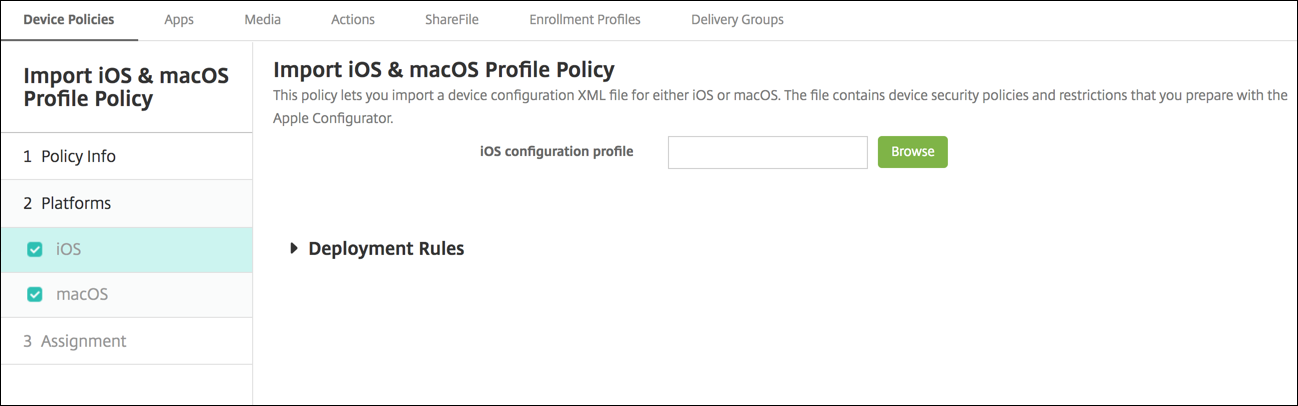
- iOS-Konfigurationsprofil oder macOS-Konfigurationsprofil: Klicken Sie zur Auswahl der Konfigurationsdatei auf Durchsuchen, navigieren Sie zum Speicherort der Datei und wählen Sie diese aus.
Teilen
Teilen
This Preview product documentation is Citrix Confidential.
You agree to hold this documentation confidential pursuant to the terms of your Citrix Beta/Tech Preview Agreement.
The development, release and timing of any features or functionality described in the Preview documentation remains at our sole discretion and are subject to change without notice or consultation.
The documentation is for informational purposes only and is not a commitment, promise or legal obligation to deliver any material, code or functionality and should not be relied upon in making Citrix product purchase decisions.
If you do not agree, select I DO NOT AGREE to exit.